March 21
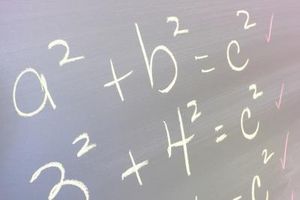
In Windows 7, Microsoft Word 2007 e 2010 offrono strumenti equazione built-in, che si aiutano a costruire formule matematiche complesse che includono caratteri anomali, quali esponenti, i radicali, frazioni, integrali, matrici e altri operatori aritmetici avanzate, funzioni e caratteri. Le versioni precedenti di Word offerti solo un editor di equazioni componente aggiuntivo, Microsoft Equation 3.0, e tutti i documenti salvati in formato .doc devono utilizzare questo editor di equazioni. Word 2007 e 2010 contengono entrambi gli strumenti equazione built-in e l'editor delle equazioni più vecchio.
1 Fare clic, nel testo del documento, in cui si desidera inserire l'equazione.
2 Fare clic sulla scheda "Inserisci" sulla barra multifunzione.
3 Fare clic sul pulsante "equazione" sulla barra multifunzione - la sua icona è un simbolo "Pi". Quando si fa clic su di esso, Word inserisce automaticamente una nuova equazione e si apre l'editor di equazioni.
4 Crea il tuo equazione. Per aggiungere i numeri, li digitare sulla tastiera. Per aggiungere un simbolo speciale o un carattere, scorrere il menu simboli sulla barra multifunzione e fare clic su quello che si desidera aggiungere. Per creare formule speciali quali frazioni, radicali o gli operatori, utilizzare i pulsanti sulla parte destra della barra multifunzione; questi tasti offrono menu a discesa, da cui è possibile scegliere le strutture specifiche che si desidera.
5 Fare clic sulla pagina di fuori dell'equazione quando si vuole chiudere gli strumenti equazione. L'editor di equazioni sulla barra multifunzione si chiude e la scheda "Design" scomparirà, ma non preoccupatevi; il nastro mostrerà questa scheda di nuovo ogni volta che si fa clic su l'equazione.
6 Clicca sulla equazione. La scheda "Design" apparirà sulla barra multifunzione, aperta o semplicemente disponibile.
7 Fare clic sulla scheda "Design" sulla barra multifunzione, se non si apre automaticamente.
8 Utilizzare gli strumenti, i simboli e le strutture previste sulla barra multifunzione per modificare l'equazione.
9 Fare clic sulla pagina di fuori dell'equazione quando si vuole chiudere gli strumenti equazione.
10 Fare doppio clic sul equazione, che si apre l'editor di equazioni.
11 Modificare l'equazione utilizzando gli strumenti forniti nella barra degli strumenti editor di equazioni.
12 Fare clic sulla pagina di fuori dell'equazione quando si vuole chiudere l'Equation Editor.
